Hur man återställer eller installerar om Microsoft Edge

En funktion som du fortfarande kan behöva använda då och då är att återställa Microsoft Edge till dess fabriksinställningar. Så här gör du om glitches dyker upp.
Microsofts nya webbläsare hittar fortfarande sinbas på en marknad som domineras av etablerade webbläsare som Chrome, Firefox och till och med företagets äldre webbläsare, Internet Explorer. En funktion som du fortfarande kan behöva använda då och då är att återställa webbläsaren till dess fabriksinställningar. Återställning av Edge korrigerar fel som kan påverka webbläsaren.
Återställ standardinställningarna i Microsoft Edge
Starta Microsoft Edge och klicka sedan på Fler åtgärder klicka sedan på inställningar.
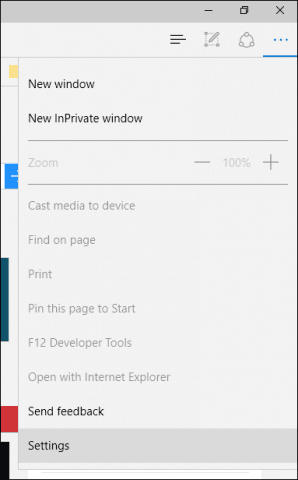
Bläddra ner till Rensa webbhistorik Klicka sedan Välj vad du vill rensa.

Som standard är Browsing History, Cookies, sparade webbplatsdata, och cachelagrade datafiler är markerade, men du kan välja mellan ytterligare datalternativ i listan. De Visa mer kollapsad meny visar andra alternativ att välja.
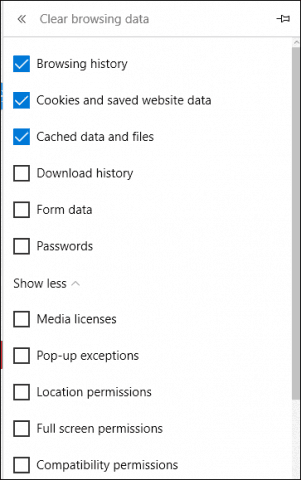
För att återställa hela webbläsaren, markera alla alternativ och klicka sedan på Rensa
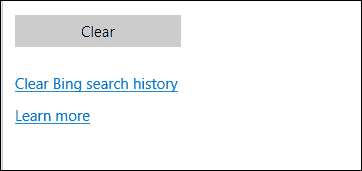
Vad händer om Microsoft Edge inte öppnas?
Om du får problem där Microsoft Edge inte öppnas kan du försöka återställa webbläsaren manuellt. Den här delen är mer nördig och avancerad, men det hjälper till att lösa problemet. Tryck Windows-nyckel + R och typ: C: Användare% username% AppDataLocalPackages.
Öppna mappen märkt Microsoft.MicrosoftEdge_8wekyb3d8bbwe och ta bort allt innehåll.
Om du har problem med att ta bort innehållet i mappen kan du läsa vår artikel om instruktioner om hur du äger en mapp och försök igen.
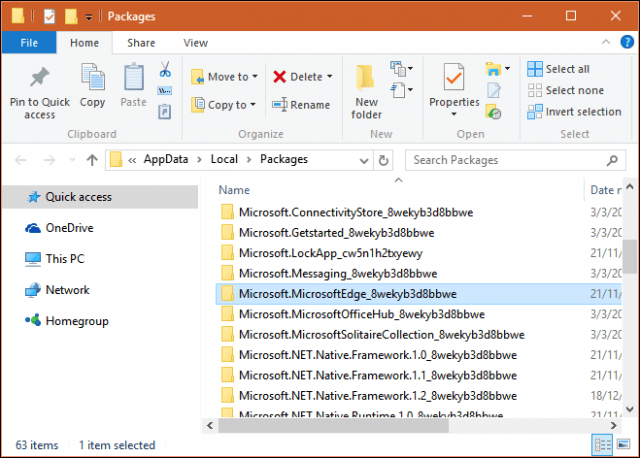
Klicka sedan på Start och typ: powershell och högerklicka på PowerShell och välj Kör som administratör.

Fortsätt för att starta PowerShell med administratörsbehörighet och ge sedan ut följande kommando. Detta kommando kommer att installera Microsoft Edge igen:
Get-AppXPackage -AllUsers -Name Microsoft.MicrosoftEdge | Foreach {Add-AppxPackage -DisableDevelopmentMode -Register “$ ($ _. InstallLocation) AppXManifest.xml” -Verbose}

Den resulterande utgången visas i PowerShell-fönstret. Avsluta PowerShell och försök sedan starta Edge igen.

Microsoft förväntas införa tillägg tillEdge i Windows 10 Redstone (för närvarande i förhandsvisning för Insiders) kommer senare i år. Det kommer att vara bra att veta hur man använder dessa funktioner om du stöter på korrupta tillägg.










Lämna en kommentar